Gesamte Downloads
Hauptinhalt
Über den Autor
Aktuelle Themen
Windows-Betriebssystemprobleme wie Total Identified Windows Installations 0 können ziemlich ärgerlich sein. Die Fehlermeldung "Gesamtzahl der identifizierten Windows-Installationen 0" weist auf ein kritisches Problem bei der Erkennung der auf einem Computer installierten Windows-Betriebssysteme hin.
EaseUS zeigt Ihnen, wie Sie diese Hürde überwinden und Ihr Windows-System in seinen ursprünglichen Zustand zurückversetzen können, unabhängig von Ihren technischen Kenntnissen. Hier finden Sie eine detaillierte Schritt-für-Schritt-Anleitung, wie Sie dieses Problem mit den drei wichtigsten Methoden beheben können.
Behebung von Windows 10 gesamtzahl der identifizierten Windows-Installationen 0 - 3 Methoden
Warum tritt der Fehler Total Identified Windows Installations 0 auf? Dieses Problem kann verschiedene Ursachen haben, z. B. beschädigte Startkonfigurationen, Systemdateien und fehlerhafte Startkonfigurationen und Systemdateien. In diesem Teil erfahren Sie mehr über die effizienten Strategien zur Behebung dieses Fehlers und zur Wiederherstellung Ihres Windows-Systems.
Auch wenn die angegebenen Methoden im Allgemeinen sicher sind, könnte eine Sicherungskopie eine zusätzliche Sicherheitsstufe darstellen. Vergessen Sie nicht, diesen praktikablen Leitfaden an Nutzer weiterzugeben, die ihn benötigen:
Methode 1: Boot Repair anwenden & BCD reparieren
EaseUS Partition Master Professional befähigt Benutzer, die meisten Boot-Probleme mit seiner All-in-One-Funktion - Boot Repair - zu reparieren. Diese robuste Methode kann den Fehler "Total Identified Windows Installations 0" effektiv beheben. Außerdem kann es die Boot-Konfigurationsdaten (BCD), eine wichtige Komponente für den Windows-Start, überprüfen und wiederherstellen. Die benutzerfreundliche Oberfläche dieses Partitionsverwaltungstools macht es sowohl für Anfänger als auch für Experten geeignet.
Schritt 1. Starten Sie EaseUS Partition Master, nachdem Sie das externe Laufwerk/USB an Ihren Computer angeschlossen haben, gehen Sie zu "Bootfähige Medien" und klicken Sie auf "Bootfähige Medien erstellen".
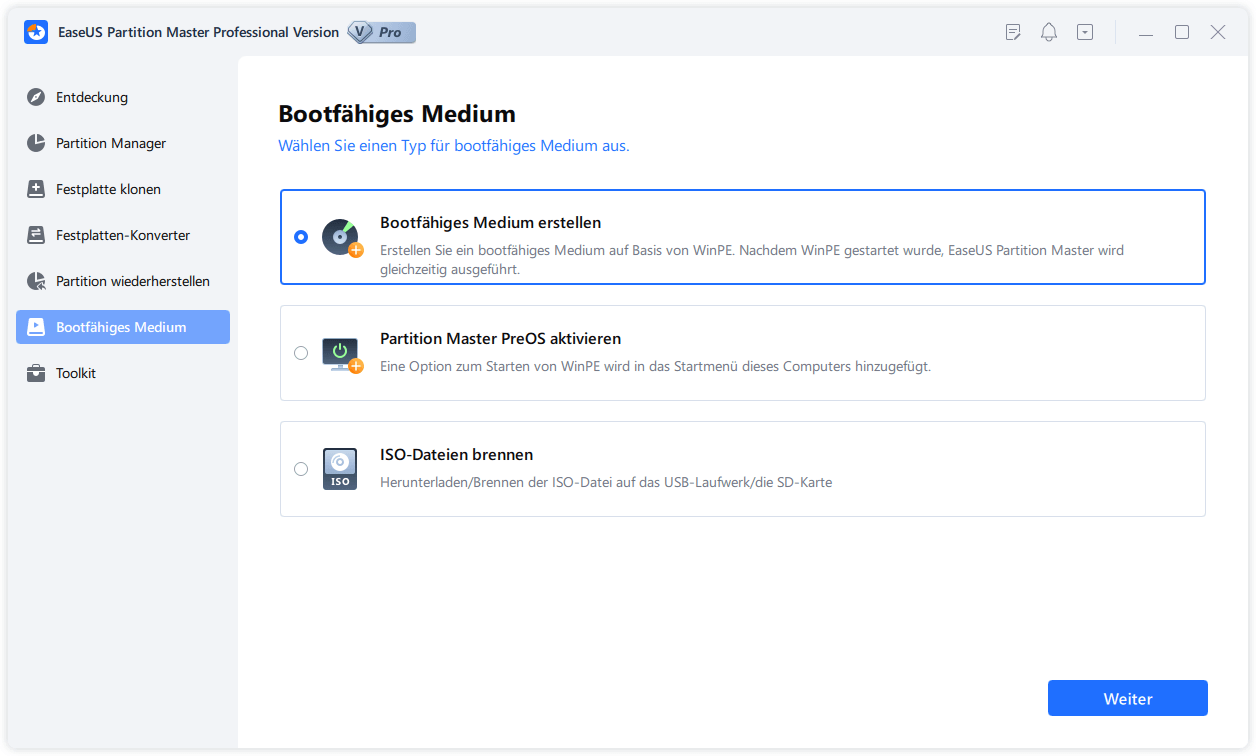
Schritt 2. Wählen Sie ein verfügbares USB-Laufwerk oder eine CD/DVD und klicken Sie auf "Erstellen". Sie können die Windows-ISO-Datei auch auf das Speichermedium brennen.
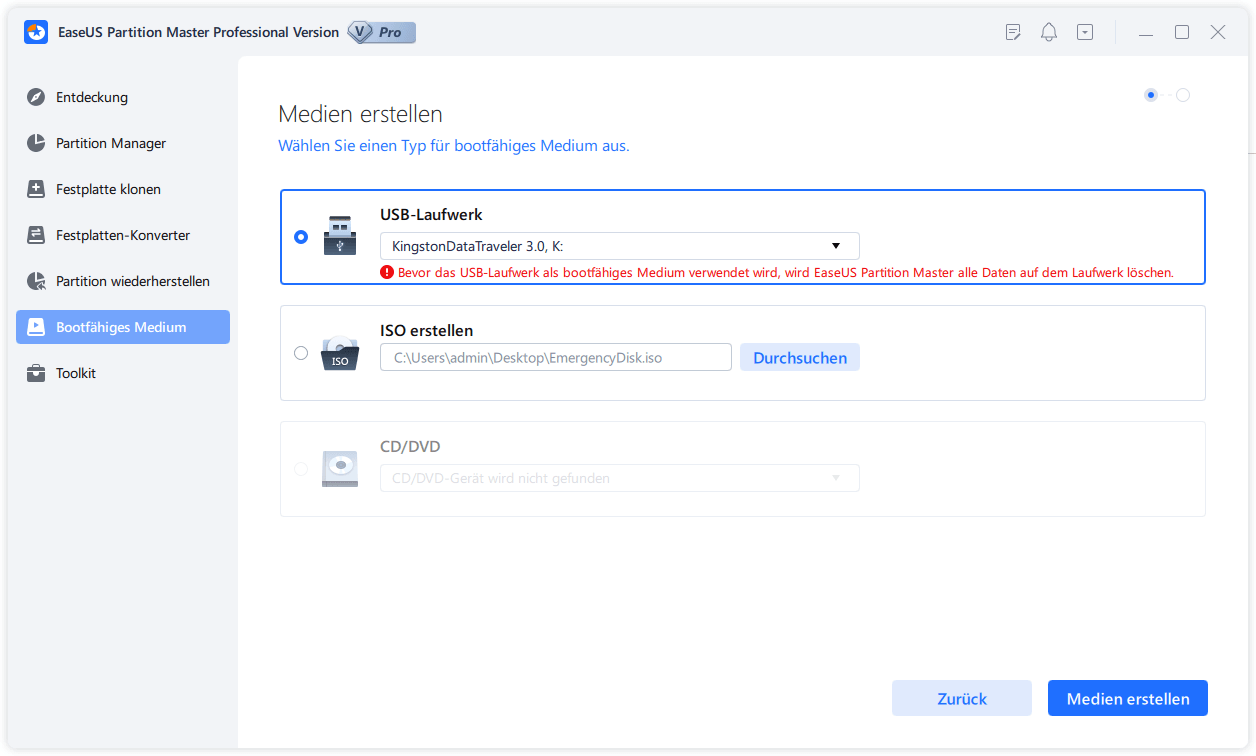
Schritt 3. Schließen Sie das erstellte bootfähige Laufwerk an den neuen Computer an und starten Sie den Computer neu, indem Sie F2/Del drücken und gedrückt halten, um das BIOS aufzurufen. Legen Sie dann das startfähige WinPE-Laufwerk als Boot-Diskette fest und drücken Sie F10 zum Beenden.
Schritt 4. Starten Sie den Computer erneut und rufen Sie die WinPE-Oberfläche auf. Öffnen Sie dann EaseUS Partition Master und klicken Sie auf "Boot Repair" unter der Option "Toolkit".
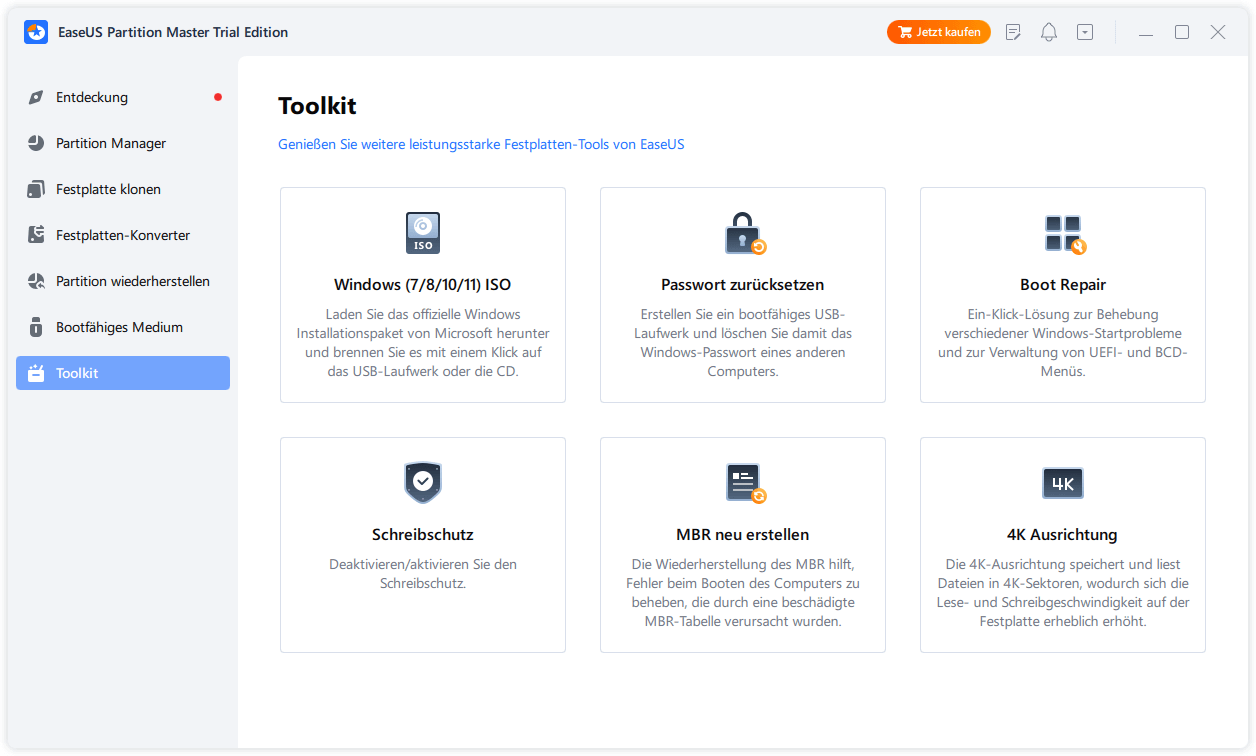
Schritt 5: Wählen Sie das System aus, das Sie reparieren möchten, und klicken Sie auf "Reparieren".
Schritt 6. Warten Sie einen Moment und Sie erhalten eine Meldung, dass das System erfolgreich repariert wurde. Klicken Sie auf "OK", um den Boot-Reparaturvorgang abzuschließen.
Zusätzliche Funktionen von EaseUS Partition Master
Hier sind einige weitere Vorteile von EaseUS Partition Master, die sich auf die "Total Identified Windows Installations 0" beziehen:
- Beheben Sie, dass Ihr PC nicht richtig startet.
- Beheben Sie das Problem, dass die Windows 11-Startreparatur nicht funktioniert.
- Behebung von UEFI-Boot-Problemen in Windows 11/10/8/7.
- Beheben Sie Probleme mit Standard-Boot-Gerät fehlt oder Boot fehlgeschlagen.
In Anbetracht der Vorteile und vielfältigen Funktionen von EaseUS Partition Master empfehlen wir den Benutzern, dieses Tool zu nutzen, um das Problem "Total Identified Windows Installations 0" zu lösen.
Methode 2: Systemwiederherstellung durchführen
Windows enthält eine nützliche Funktion namens Systemwiederherstellung, mit der Sie die letzten Änderungen rückgängig machen können, ohne Daten zu verlieren. Dies kann eine wirksame Maßnahme sein. Die Systemwiederherstellung ermöglicht es, das System in seinen ursprünglichen Zustand zurückzusetzen, was zur Beseitigung des Fehlers führen kann.
Schritt 1. Öffnen Sie die Systemsteuerung und gehen Sie zu "System und Sicherheit".
Schritt 2. Klicken Sie auf "System" und dann auf "Systemschutz".
Schritt 3. Wählen Sie im Fenster Systemeigenschaften die Option "Systemimage-wiederherstellung".

Schritt 4. Folgen Sie den Anweisungen auf dem Bildschirm und wählen Sie einen Wiederherstellungspunkt, bevor der Fehler "Total Identified Windows Installations 0" auftritt.
Schritt 5. Bestätigen Sie Ihre Entscheidungen und lassen Sie das System wiederherstellen. Dieser Vorgang kann einige Zeit in Anspruch nehmen.
Methode 3: Windows-System neu installieren
In einigen Fällen ist eine Neuinstallation des Windows-Systems erforderlich, um den Fehler vollständig zu beheben. Durch eine Neuinstallation von Windows können Sie alle zugrunde liegenden Probleme beheben, die zu dem Fehler "Total Identified Windows Installations 0" beigetragen haben könnten. Dies beinhaltet eine saubere Installation des Windows-Betriebssystems, die die zugrunde liegenden Fehler beheben und Ihrem PC einen Neuanfang ermöglichen kann. Die Neuinstallation von Windows mag zwar schwieriger erscheinen, bietet aber eine vollständige Lösung für komplizierte Probleme.
Hier erfahren Sie, wie Sie die Kontrolle über die Leistung Ihres Systems wiederherstellen können:
Schritt 1. Stellen Sie sicher, dass Sie vor der Neuinstallation eine Sicherungskopie aller wichtigen Daten haben.
Schritt 2. Erstellen Sie einen bootfähigen USB-Stick oder eine DVD, indem Sie die Windows-Installationsmedien herunterladen.
Schritt 3. Starten Sie den Computer nach dem Einlegen des Installationsdatenträgers neu, um von dem Datenträger zu booten.
Schritt 4. Um Windows neu zu installieren, folgen Sie den Anweisungen auf dem Bildschirm. Wenn Sie Ihre persönlichen Daten speichern möchten, wählen Sie die Option "Ihre Dateien behalten".
Schritt 5. Sobald die Installation abgeschlossen ist, führen Sie die Ersteinrichtung durch.

Das Fazit
Zusammenfassend lässt sich sagen, dass die Behebung des Fehlers "Total Identified Windows Installations 0" einen systematischen Ansatz erfordert, wie er in diesem Leitfaden beschrieben wird. Durch das Verstehen des Fehlers, die Implementierung von Schritt-für-Schritt-Lösungen und die Nutzung von Tools wie EaseUS Partition Master können Benutzer das Problem sicher beheben. Jede Methode wird anhand von Boot-Reparatur, BCD-Reparatur, Systemwiederherstellung oder einer Neuinstallation von Windows klar dargestellt. Dieser Leitfaden bietet praktische Lösungen und zielt darauf ab, den Benutzern wertvolle Einblicke in die Komplexität von Windows zu geben. Wenn Benutzer ihre Systeme wiederherstellen, kann dieser prägnante Leitfaden als vertrauenswürdige Ressource bei der Bewältigung der durch diesen Windows-Fehler verursachten Herausforderungen dienen.
Gesamtzahl der identifizierten Windows-Installationen 0 FAQs
Hier finden Sie Antworten auf häufig gestellte Fragen, wenn Sie Klarheit über die Lösung des Fehlers "Total Identified Windows Installations 0" suchen. Schauen Sie sich diese FAQs an, und wenn Sie weitere Fragen haben, lesen Sie diesen umfassenden Leitfaden weiter.
1. Wie kann man BCD in Windows 11 neu erstellen?
Bevor Sie die Boot-Konfigurationsdaten (BCD) in Windows 11 neu erstellen, sollten Sie diesen Prozess unbedingt verstehen. Hier ist, wie Sie das tun können
Schritte:
- Öffnen Sie die Eingabeaufforderung mit administrativen Rechten.
- Geben Sie den Befehl: bcdedit /export C:\BCD_Backup
- Geben Sie ren c:\boot\bcd bcd.old ein und drücken Sie "Enter".
- Führen Sie einen Neustart des Systems durch.
- Öffnen Sie erneut die Eingabeaufforderung und geben Sie ein: bootrec /rebuildbcd
- Folgen Sie den Anweisungen auf dem Bildschirm, um den Vorgang abzuschließen.
2. Wie überprüft man die Windows-Installation mit CMD?
Die Überprüfung Ihrer Windows-Installation über die Eingabeaufforderung ist ein unkomplizierter Prozess.
Schritte
- Öffnen Sie die Eingabeaufforderung mit administrativen Rechten.
- Geben Sie den Befehl: dism /online /get-packages | findstr Install
- Drücken Sie die "Enter"-Taste, um die Liste der installierten Windows-Pakete zu überprüfen.
3. Kann ich eine festgefahrene Windows-Installation bei 0 beheben?
Wenn Ihre Windows-Installation bei 0 stehen bleibt, können Sie eine Fehlerbehebung durchführen und die nächsten Schritte ausführen.
Schritte:
- Vergewissern Sie sich, dass Ihr System die Anforderungen für die Windows-Version erfüllt, die Sie installieren möchten.
- Starten Sie Ihren Computer neu und versuchen Sie die Installation erneut.
- Erstellen Sie einen bootfähigen USB-Stick unter Verwendung des Windows-Installationsmediums, wenn das Problem weiterhin besteht.
- Booten Sie von dem USB-Stick und wählen Sie die Option Reparieren oder Neuinstallieren, um fortzufahren.
In diesem Leitfaden finden Sie weitere detaillierte Informationen zur Behebung des Fehlers "Total Identified Windows Installations 0" und zur Lösung damit verbundener Probleme.
Wie wir Ihnen helfen können
Über den Autor
Markus
Nach seinem Medientechnik-Studium entschloss sich Markus dazu, als ein Software-Redakteur zu arbeiten. Seit März 2015 bei EaseUS Tech Team. Er hat sich auf Datenrettung, Partitionierung und Datensicherung spezialisiert.
Produktbewertungen
-
Mit „Easeus Partition Master“ teilen Sie Ihre Festplatte in zwei oder mehr Partitionen auf. Dabei steht Ihnen die Speicherplatzverteilung frei.
Mehr erfahren -
Der Partition Manager ist ein hervorragendes Tool für alle Aufgaben im Zusammenhang mit der Verwaltung von Laufwerken und Partitionen. Die Bedienung ist recht einfach und die Umsetzung fehlerfrei.
Mehr erfahren -
"Easeus Partition Master" bietet Ihnen alles, was Sie zum Verwalten von Partitionen brauchen, egal ob Sie mit einem 32 Bit- oder 64 Bit-System unterwegs sind.
Mehr erfahren
Verwandete Artikel
-
Defekte Einträge in der Registrierung unter Windows 11 reparieren (5 schnelle Lösungen)
![author icon]() Katrin/2025/02/17
Katrin/2025/02/17
-
Windows 11 24H2 erfordert eine SSD? - Wie können Sie aufrüsten?
![author icon]() Maria/2025/02/17
Maria/2025/02/17
-
USB-Stick kann nicht zu NTFS formatiert werden | Gründe und Lösungen
![author icon]() Mako/2025/02/17
Mako/2025/02/17
-
Fehler bei der Kernel-Sicherheitsprüfung beheben | 8 Wege
![author icon]() Maria/2025/02/17
Maria/2025/02/17








